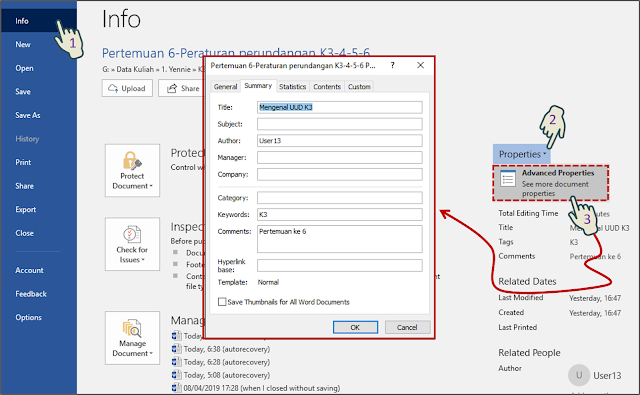DAFTAR ISI
Mengeset atau Mengubah Properti Title, Tag atau Comments
🔴 Cara :
- Pada halaman Info di tampilan Backstage ⇛ klik property untuk mengaktifkannya ⇛ lalu tambahkan atau ubah informasi.

Menambahkan Author ke Properti Author
🔴 Cara :
- Pada halaman Info pada tampilan Backstage ⇛ di area Related People ⇛ klik Add an author ⇛ lalu lakukan salah satu dari metode berikut:
- Masukkan satu atau lebih nama penulis atau alamat email ⇛ dipisahkan dengan tanda titik koma ⇛ lalu klik Verifikasi nama kontak yang telah Anda masukkan untuk memvalidasi entri terhadap Daftar Alamat Global organisasi Anda dan buku alamat Microsoft Outlook Anda lainnya. Jika Word menemukan kecocokan untuk nama penulis dan Anda menyimpan informasi kontaknya di Outlook, Anda dapat memulai kontak dengan orang itu dari daftar Penulis di halaman Info.

- Klik Search the Address Book for contacts button ⇛ Di kotak dialog Address Book ⇛ pilih buku alamat di mana informasi kontak penulis disimpan, dan kemudian pilih penulis.

Menghapus Author dari Author Property
🔴 Cara :
- Pada halaman Info pada tampilan Backstage ⇛ di area Related People ⇛ klik kanan pada author ⇛ kemudian klik Remove Person.

Menampilan Properties Dialog Box
🔴 Cara ke-1:
🔴 Cara ke-2: